Docker(34)- 如何修改 docker 容器的目录映射
Docker(34)- 如何修改 docker 容器的目录映射

小菠萝测试笔记
发布于 2020-11-23 17:06:15
发布于 2020-11-23 17:06:15
代码可运行
运行总次数:0
代码可运行
如果你还想从头学起 Docker,可以看看这个系列的文章哦!
https://www.cnblogs.com/poloyy/category/1870863.html
问题背景
docker run -d -p 9999:8080 -i --name tomcat7 -v /usr/local/webapps:/usr/local/tomcat/webapps tomcat:7- 创建容器时,指定了目录映射(-v)
- 如果容器运行之后发现目录映射需要改怎么办?
删除原有容器,重新创建新的容器
删除容器
docker rm -f 容器ID/名字重新创建容器
docker run -d -p 9999:8080 -i --name tomcat7 -v /usr/local/tomcat/webapps:/usr/local/tomcat/webapps tomcat:7重新指定需要映射的目录
优点
简单粗暴,在测试环境用的更多
缺点
如果是数据库、服务器相关的容器,创建新的容器,又得重新配置相关东西了
修改容器配置文件(重点)
暂停 Docker 服务
systemctl stop docker进入 Docker 容器配置文件目录下
cd /var/lib/docker/containers/
ls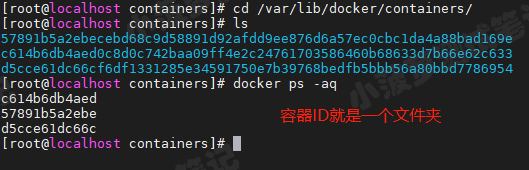
进入某个容器的配置文件目录下
容器ID 就是文件夹名称,可通过 docker ps -aq 来查看,不过这是缩写,对照起来看就行
cd c614b6db4aed0c8d0c742baa09ff4e2c24761703586460b68633d7b66e62c633
ls
修改 config.v2.json
vim config.v2.json
- 输入 ,搜索映射的目录(webapps)
/
- 也可以找到 MountPoints
- 若需要重新指定主机上的映射目录,则改绿圈的两个地方
- 若需要重新指定容器上的映射目录,则改蓝圈的两个地方
MountPoints 节点
其实是一个 json 结构的数据,下图

重新启动 Docker 服务
systemctl stop docker
docker start tomcat7
cd /usr/local/tomcat/webapps
ls
重新映射目录成功!!
注意
- 如果想修改 Docker 容器随着 Docker 服务启动而自启动,可看:https://cloud.tencent.com/developer/article/1750907
- 如果想修改 Docker 的映射端口,可看:https://cloud.tencent.com/developer/article/1750908
- 改 hostconfig.json 并不会成功哦
优点
直接操作配置文件没有副作用,算简单
缺点
需要暂停 Docker 服务,会影响其他正常运行的 Docker 容器
使用 docker commit 命令
停止 Docker 容器
docker stop tomcat7使用 commit 构建新镜像
docker commit tomcat7 new_tomcat7
docker images
使用新镜像重新创建一个 Docker 容器
docker run -d -p 9999:8080 -i --name tomcat77 -v /usr/local/tomcat/webapps:/usr/local/tomcat/webapps tomcat:7修改新容器的名字
如果新容器想用回旧容器的名字,需要先删了旧容器,再改名
docker rm -f tomcat7
docker rename tomcat77 tomcat7
docker ps
优点
- 无需停止 Docker 服务,不影响其他正在运行的容器
- 旧容器有的配置和数据,新容器也会有,不会造成数据或配置丢失,对新旧容器都没有任何影响
缺点
需要生成新的镜像和容器,管理镜像和容器的时间成本会上升
本文参与 腾讯云自媒体同步曝光计划,分享自作者个人站点/博客。
原始发表:2020-11-17 ,如有侵权请联系 cloudcommunity@tencent.com 删除
评论
登录后参与评论
推荐阅读
目录

